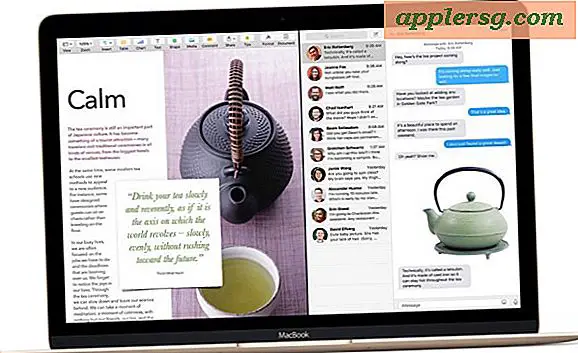Come ordinare i file per data su Mac

Molti utenti Mac ordinano i loro file per nome e tipo, ma uno dei modi più utili per ordinare i file è per data. Il Finder di Mac consente varie opzioni di ordinamento basate su data per file, documenti, applicazioni e cartelle, e generalmente sono tutti i più utilizzati nella vista Elenco Finder.
Utilizzando l'ordinamento basato sulla data in Mac OS, è possibile ordinare i file per "Data di modifica", "Data di creazione", "Data ultima apertura" e "Data di aggiunta". Se non hai mai usato queste funzionalità in precedenza, o forse dimentichi di esistere, questo tutorial illustrerà come puoi utilizzare l'ordinamento del file system basato sulla data sul tuo Mac.
Queste opzioni sono disponibili in praticamente tutte le versioni di Mac OS e Mac OS X per esistere, non dovrebbe importare quale versione del software di sistema si sta utilizzando.
Come ordinare i file per data in Mac OS Finder
- Apri il Finder in Mac OS e vai alla cartella che desideri ordinare per data oppure puoi utilizzare "Tutti i miei file"
- Scegli l'opzione di visualizzazione "Elenco" facendo clic su quella nella barra del titolo della finestra del Finder
- Ora apri il menu "Visualizza" e scegli "Mostra opzioni di visualizzazione"
- Sotto la vista "Mostra colonne", scegli le opzioni di ordinamento della data che desideri attivare per quella finestra del Finder *
- Torna alla finestra del Finder, fare clic sulla colonna della data appena abilitata per ordinare i file per data





* Le impostazioni di visualizzazione influenzano solo la cartella del Finder attualmente aperta, tuttavia puoi scegliere il pulsante "Usa come predefinite" per impostare le opzioni qui selezionate come opzioni di visualizzazione predefinite in altre finestre del Finder sul Mac.
Di seguito abbiamo scelto "Date Modified" come tipo di colonna per ordinare i file nella cartella Library.
Se la piccola freccia accanto alla colonna della data punta verso il basso, significa che le date più recenti verranno mostrate in alto. Se la piccola freccia accanto alla colonna della data è rivolta verso l'alto, significa che le date più vecchie verranno mostrate in alto. È possibile fare clic sulla colonna della data per alternare questo avanti e indietro, la mia preferenza personale è per le date più recenti da mostrare in alto, ma ogni utente è diverso.

Cosa Ordina File per Data Opzioni di ordinamento In Mac Finder
Ti chiedi cosa significano tutte quelle colonne e impostazioni di ordinamento? È possibile abilitarli tutti e sperimentare in una cartella per vedere da soli, oppure ciascuna opzione può essere generalizzata come segue:
- Data di modifica: ordina per quando i file o le cartelle sono stati modificati, modificati o modificati in qualsiasi modo
- Data di creazione: ordina per data di creazione originale del file o della cartella
- Date Last Opened - ordina per quando un file o una cartella è stato aperto o acceduto per ultimo, ma non necessariamente modificato o modificato (puoi aprire un file per visualizzarlo senza modificarlo, ad esempio)
- Data aggiunta: ordina per quando file, cartelle e elementi sono stati aggiunti alla posizione corrente o al computer
I miei preferiti per l'ordinamento basato sulla data sono Data modifica e Data ultima apertura. Trovo che l'utilizzo di "Date Last Opened" in All My Files sia particolarmente utile mentre "Date Modified" preferisco per gli altri file e cartelle su un Mac.
L'impostazione di ordinamento Data ultima apertura può essere particolarmente utile per scoprire l'ultima volta che un particolare file o app è stato utilizzato su un Mac o per le tue esigenze o per scopi di spionaggio, ad esempio se sei un genitore che si chiede quando l'ultima volta è stata riprodotta un'app per videogiochi particolare, è stato possibile scoprirlo ordinando la cartella contenente per Data Ultima aperta per rivelare quando tale applicazione è stata lanciata l'ultima volta ("Giuro che stavo facendo i compiti!").
Accesso aggiuntivo ai metodi di ordinamento per data di file nel Finder di Mac
Infine, un altro modo per accedere ai metodi di ordinamento basati sulla data per i file dal Finder di Mac è facendo clic con il pulsante destro del mouse sulle colonne di ordinamento nella visualizzazione elenco:

Questo rivela un piccolo menu a discesa che consente di scegliere anche le varie opzioni di ordinamento. Ricorda che devi essere in visualizzazione elenco di Finder per avere le opzioni di ordinamento basate sulla data disponibili in questo modo.
Questo ovviamente riguarda l'ordinamento dei file nel Finder Mac, il file system visivo in Mac OS, ma se sei un abitante del Terminale puoi anche ordinare ls per data alla riga di comando, che è altrettanto utile.
Hai un approccio particolarmente preferito all'ordinamento dei tuoi file per data, o con un altro metodo di ordinamento interamente? condividilo con noi nei commenti!